Sīkākas lietošanas instrukcijas ir lietotāja ceļvedī.
[. . . ] Latviski
Satura rdtjs
iSlim 310 raksturgs pasbas iSlim 310 instalsana Par Genius Application lietojumprogrammu WebCam Mate 1. Drosbas rezms MSN Messenger, Yahoo Messenger, AOL izmantosana CrazyTalk Avatar Creator iemiesojuma veidotjs CrazyTalk CamSuite kameras komplekts Tkla kameras traucjummeklsana 16-17 18-41 42-69 70 3 4-8 9-11 12-13 13-16 1 2-3
i
Latviski
Atsevisas atkritumu savksanas simbols Eiropas valsts
Sds simbols norda, ka izstrdjums ir jnosir no citiem atkritumiem Sie nordjumi attiecas tikai uz lietotjiem Eiropas valsts: · Izstrdjumu paredzts savkt atsevisi no citiem atkritumiem tam piemrot savksanas viet. To nedrkst izmest kop ar sadzves atkritumiem. · Lai iegtu papildu informciju, sazinieties ar mazumtirgotju vai vietjm institcijm, kas atbild par atkritumu apsaimniekosanu.
iSlim 310 iezmes
Pievienojiet saviem ziojumiem tiesraides video!
Prveidojiet savu datoru par tiesraides centru, izmantojot iSlim 310, kas strd ar Windows Vista, XP, 2000. [. . . ] 1 un 2 kontrol vertiklo kustbu spku, bet 3 un 4 horizontlo kustbu spku.
b. Piespiediet Motion Settings (Kustbas iestatjumi) modeu lappus un atzmjiet Head Motion Preview (Galvas kustbu prieksskatjums), lai aplkotu kustbu. Ja t nav idela, js variet
-37-
Latviski
aizvrt so dialogu un mint maint 1. -4. kontroles punkta atrasans vietu.
·
K es varu runsanas laik likt zodam kustties daudz dabiskk?a.
Izvelciet zoda kontroles punktu lauk no sejas.
Labi
Slikti
b. Turpiniet izmantot Head Motion Preview (Galvas kustbas
prieksskatjums), lai aplkotu rezulttu, un pavelciet uz leju peli, lai aplkotu k atveras mute, kamr js noliecat galvu.
-38-
Latviski
· K es varu likt acm izskatties daudz dabiskk?
Ja js neizmantojiet virtulas acis, bet saglabjiet oriinl attla acis, prvietojiet kontroles punktus rpus acu plakstiiem, lai izveidotu vl dabiskku acu mirksinsanu.
Nepareizi
Pareizi
Ja js izmantojiet acis no CrazyTalk acu bibliotkas, jums vajag iestatt acu kontroles punktus acu plakstiu iekspus. Tas palielins animto acu relistisko kvalitti.
Nepareizi
Pareizi
·
K es varu uzlabot mutes kustbas fotogrfijai ar atvrtu muti?
Izmantojiet Detailed Facial Mode (Detalizts sejas rezms), lai paturtu augsjo un apaksjo lpu atsevisi. Izmantojiet Force to Close (Piespiest aizvrties) funkciju, lai runsanas laik aizvrtu muti.
Nkamaj attl redzams k izvlties eknkurpunktus atvrtai mutei.
-39-
Latviski
·
K es varu izvairties no fona kustbas, nemainot oriinlo fonu?
Izmantojiet Background Mask Editing (Fona maskas redisanas) pogu un izstiepiet fonu, izmantojot otas un izdzsanas rkus. Neaujiet maskai atrasties prk tuvu sejas zonai un prliecinieties, ka t neprkljas ar modea galvu.
Nepareizi
Pareizi
-40-
Latviski
·
K es varu izmantot Close Mouth Points (Aizvrtas mutes punkti) pasbu, lai patrintu sejas pielgosanu?
Kad js piespiedsiet Close Mouth Points pogu, mute aizvrsies, liekot augsjs un apaksjs lpas punktiem savienoties kop vien lnij. Ja jsu tlam ir aizvrta mute, aktivizjiet so pasbu t, lai tikmr, kamr mute ir aizvrta, starp lpm nav redzama tumsa lnija. Ja jsu tlam ir atvrta mute, atceliet so pasbu, lai js vartu izvlties punktus lpu augsj un apaksj da.
Pirms aizvrsanas
Pc aizvrsanas
·
K es varu zint, kuri kontroles punkti ir augsjie vai apaksjie kontroles punkti?
Kontroles punkti, kas ir dzelten krs, norda, ka tie ir augsjie kontroles punkti.
Acs plakstia kontroles punkti
Augsjs lpas kontroles punkti
-41-
Latviski
CrazyTalk CamSuite Introduction
Prskats
Laipni ldzam CrazyTalk Cam Suite, animt ziojumapmaias rk ar individualiztu emocionlu sejas animciju, kas jums sniedz daudz lielku prieku nek parast video trzsana, izmantojot tiess ziojumapmaias lietojumprogrammas. Izmantojot CrazyTalk Cam Suite js varat skt video konferenci ar vai bez tkla kameras, kas instalta jsu dator. Pateicoties vieglajam CrazyTalk Cam Suite interfeisam, jsu ziojumapmaias draugi redz jsu izvlto iemiesojumu, kas jsu viet viiem nogd tiesu emocionlu animciju ar sinhronm lpu kustbm un speciliem efektiem. Alternatvi, vii var redzt jsu seju ar dazdm izteiksmm un specilajiem efektiem, kurus piedv MagicMirror. Js variet lejupieldt visdazdkos iemiesojumus no Reallusion tmeka lapas vai izveidot pats savu iemiesojumu no kdas fotogrfijas, izmantojot CrazyTalk Avatar Creator. Tdejdi, jebkura jsu, imenes, drauga vai mjdzvnieka fotogrfija, multiplikcijas filmas vai komiksa varonis var tikt maiski atdzvints k animts jsu zinesa tls. Msu tmeka vietn js varat nopirkt ar vl citas sejas izteiksmes un komiskus efektus savas mks bibliotkas papildinsanai. Un, protams, kad js dalsieties saj -42-
Latviski
lieliskj programm ar visiem saviem tltjs ziojumapmaias draugiem prieks ks tikai lielks un lielks!
Getting Started
Opertjsistma ·
Windows Vista/XP/2000
Lai tri sktu izmantot CrazyTalk Cam Suite sav tltjs ziojumapmaias video konferenc, skatieties sekojosos sous. Skku informciju par ikvienas CrazyTalk Cam Suite pasbas izmantosanu skatieties Tiessaistes paldzb.
1. 2.
Ja jsu OS ir instalta kda tltjas ziojumapmaias lietojumprogramma, ldzu, manuli nomainiet audio/video iekrtas. Js variet izmantot Avatar ciln redzams pasbas.
i.
Uzkliksiniet uz vienas emocijas, lai aplkotu iemiesojuma video. Js varat ar skt video zvanu un aplkot iemiesojuma video displeju sava mesindzera video log.
ii.
Uzkliksiniet, lai izvltos kdu emociju no Emotions.
Emocijas piedv plasu emocionlu sejas izteiksmju, tdu k, laimga, bdga, prsteigta, nobijusies, dusmga un raudosa, klstu. [. . . ] -63-
Latviski
Padoms: Informciju par izsekosanas mri skatieties Iestatjumos. Uzkliksiniet uz Preview (Prieksskatjums) pogas, lai atvrtu prieksskatjuma dialoglodziu. Js vienlaikus redzsiet tkla kameras un Iemiesojumu logu.
Atzmjiet Horizontal Mirror (Spogulis pa horizontli) lodziu, lai pardtu logus pa horizontli. Tdejdi js sevi redzsiet virzoties taj pas virzien, k js kustieties.
-64-
Latviski
Settings
CrazyTalk Cam Suite jums auj uzstdt statusu pc noklusjuma: ·
Uzkliksiniet uz Settings (Iestatjumi), lai izsauktu Iestatjumu logu.
Saj dialoglodzi js variet maint visprjos iestatjumus.
-65-
Latviski
Visprjie iestatjumi · ·
Change Language (Maint valodu) jums auj maint lietotja interfeisu uz izvlto valodu. [. . . ]

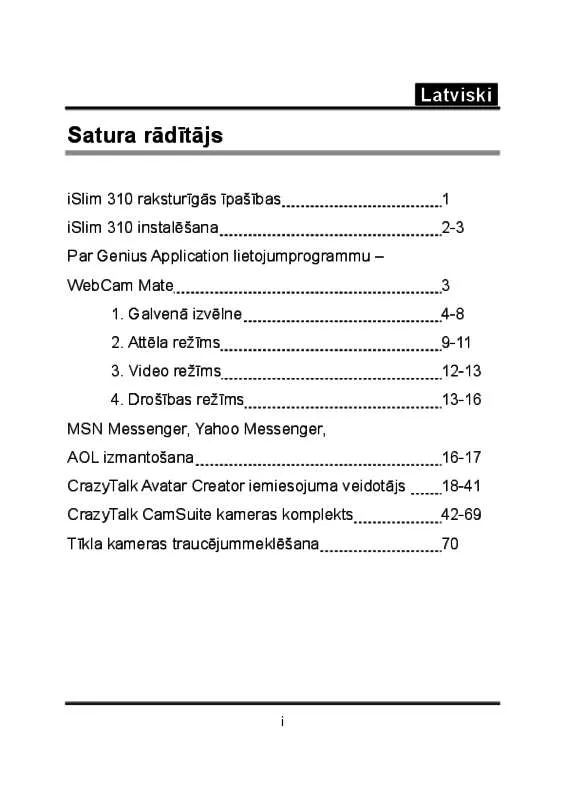
 GENIUS ISLIM 310 (4039 ko)
GENIUS ISLIM 310 (4039 ko)
